
I den følgende artikkelen skal vi se på et prosjekt som vil tillate oss skriv kommandoene med store bokstaver som vi vil bruke med root-rettigheter, uten å måtte skrivesudo”Av strenghet. I dag kan vi finne en rekke prosjekter i Ubuntu som vi kan teste. Noen er mer nyttige enn andre, men generelt pleier alle å være underholdende. Fra den mytiske kaysayen til Hollywood-filmen kan noen av disse prosjektene være morsomme eller nysgjerrige på å prøve teamet vårt. Verktøyet vi skal se neste er litt annerledes, og det kan legges til en liste over "forskjellige" prosjekter.
Når vi har installert Gnu / Linux-kommandoene i store bokstaver i terminalen, vil SUDO-verktøyet utføre disse kommandoene som om vi gjorde det ved å bruke «sudo ». I utgangspunktet det vil tillate oss å spare å måtte skrive "sudo" foran hver kommando som vi lanserer. Nyttig Jeg vet ikke om det blir det, men det virker nysgjerrig på meg en stund.
Før du starter installasjonen på systemet, virker det viktig å huske at det alltid anbefales før du installerer denne eller annen programvare, muligheten for å ta en titt på kildekoden til programmet. I dette tilfellet, kildekoden finner du i GitHub-side av prosjektet. Der kan alle sjekke om det er inkludert mistenkelig kode som kan skade systemet deres. Hvis du er mistenksom overfor prosjektgjennomføring, kan du alltid teste det på en virtuell maskin. Hvis du liker det og synes det er nyttig, kan brukeren vurdere å bruke det i sine personlige daglige eller arbeidssystemer.
Installer SUDO på Ubuntu
Installasjonen av dette verktøyet i Ubuntu er veldig enkel. Til å begynne med, la oss bruk Git til å klone SUDO-depotet. I en terminal (Ctrl + Alt + T) skal vi skrive:

git clone https://github.com/jthistle/SUDO.git
Ovennevnte kommando vil klone innholdet i SUDO GIT-depotet. Deretter den lagres i en katalog som heter "SUDO" som vi kan finne i vår nåværende arbeidskatalog.
Vi fortsetter å flytte til SUDO-katalogen som nettopp ble opprettet på disken vår:
cd SUDO/
En gang i katalogen, vil vi installer verktøyet ved hjelp av følgende kommando:

./install.sh
Denne kommandoen vil legge til det som kan sees uthevet i følgende skjermbilde til vårt arkiv ~ / .bashrc:
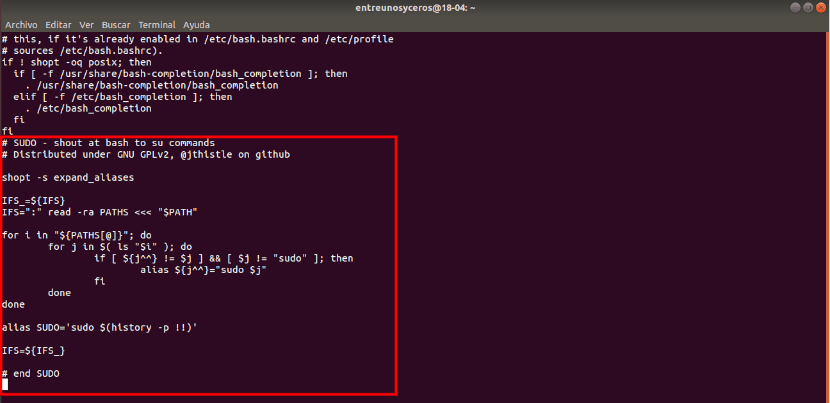
For ekstra sikkerhet, en sikkerhetskopi av filen vår blir opprettet ~ / .bashrc. Dette vil bli lagret som ~ / .bashrc.old. Vi kan bruke sikkerhetskopien til å gjenopprette i tilfelle noe går galt.
Etter at install.sh er utført, er alt du trenger å gjøre å følge instruksjonene som kommandoutgangen viser oss. Utførelsen av dette skriptet vil også tillate oss å oppdatere til nye versjoner.
For å fullføre installasjonen har vi oppdater endringene ved hjelp av følgende kommando i samme terminal (Ctrl + Alt + T):
source ~/.bashrc
Skriv Gnu / Linux-kommandoer med store bokstaver for å kjøre som sudo-bruker
Jeg antar at alle Gnu / Linux-brukere vet at når vi utfører noen kommandoer som krever root-rettigheter, må vi følge dem med «sudo".
Når vi har SUDO installert på datamaskinen vår, vi vil være i stand til å skrive hvilken som helst Gnu / Linux-kommando med store bokstaver uten å måtte legge til "sudo" først. å kjøre dem. Derfor kan vi enkelt utføre kommandoene som krever rotprivilegier, som kan sees i følgende skjermbilde:

MKDIR /ubunlog TOUCH /ubunlog/prueba.txt LS /ubunlog
Du må huske på det bruker SUDO vil ikke omgå passordet til «sudo«. Vi er fortsatt nødt til å skrive inn det tilsvarende passordet for å utføre den gitte kommandoen. Dette verktøyet vil bare hindre oss i å skrive «sudo » foran hver kommando som vi vil utføre.
Selvfølgelig, skriv «sudo » Det vil bare stjele noen få sekunder, så jeg tror ikke det kan kalles et problem heller. Av denne grunn tror jeg dette bare er et nysgjerrig prosjekt opprettet for å fordrive tiden.
Sudo su - ta mitt råd Sachary
... For å spare noen sekunder tretthet!
flott astronum
Jeg bruker ikke Ubuntu
Likevel trodde jeg at du ville være interessert xD
Vel, det er interessant 🙂